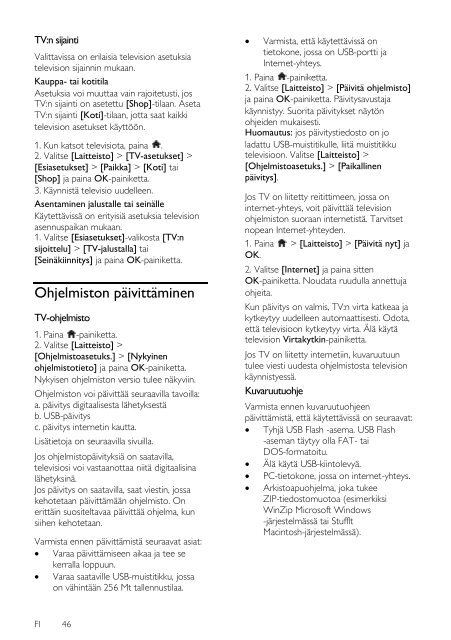Philips TV LCD - Istruzioni per l'uso - FIN
Philips TV LCD - Istruzioni per l'uso - FIN
Philips TV LCD - Istruzioni per l'uso - FIN
You also want an ePaper? Increase the reach of your titles
YUMPU automatically turns print PDFs into web optimized ePapers that Google loves.
NonPu blish<br />
<strong>TV</strong>:n sijainti<br />
NonPu blish<br />
Valittavissa on erilaisia television asetuksia<br />
television sijainnin mukaan.<br />
Kauppa- tai kotitila<br />
Asetuksia voi muuttaa vain rajoitetusti, jos<br />
<strong>TV</strong>:n sijainti on asetettu [Shop]-tilaan. Aseta<br />
<strong>TV</strong>:n sijainti [Koti]-tilaan, jotta saat kaikki<br />
television asetukset käyttöön.<br />
NonPu blish<br />
1. Kun katsot televisiota, paina .<br />
2. Valitse [Laitteisto] > [<strong>TV</strong>-asetukset] ><br />
[Esiasetukset] > [Paikka] > [Koti] tai<br />
[Shop] ja paina OK-painiketta.<br />
3. Käynnistä televisio uudelleen.<br />
Asentaminen jalustalle tai seinälle<br />
Käytettävissä on erityisiä asetuksia television<br />
asennuspaikan mukaan.<br />
1. Valitse [Esiasetukset]-valikosta [<strong>TV</strong>:n<br />
sijoittelu] > [<strong>TV</strong>-jalustalla] tai<br />
[Seinäkiinnitys] ja paina OK-painiketta.<br />
Ohjelmiston päivittäminen<br />
<strong>TV</strong>-ohjelmisto<br />
NonPu blish<br />
1. Paina -painiketta.<br />
2. Valitse [Laitteisto] ><br />
[Ohjelmistoasetuks.] > [Nykyinen<br />
ohjelmistotieto] ja paina OK-painiketta.<br />
Nykyisen ohjelmiston versio tulee näkyviin.<br />
Ohjelmiston voi päivittää seuraavilla tavoilla:<br />
a. päivitys digitaalisesta lähetyksestä<br />
b. USB-päivitys<br />
c. päivitys internetin kautta.<br />
Lisätietoja on seuraavilla sivuilla.<br />
NonPu blish<br />
Jos ohjelmistopäivityksiä on saatavilla,<br />
televisiosi voi vastaanottaa niitä digitaalisina<br />
lähetyksinä.<br />
Jos päivitys on saatavilla, saat viestin, jossa<br />
kehotetaan päivittämään ohjelmisto. On<br />
erittäin suositeltavaa päivittää ohjelma, kun<br />
siihen kehotetaan.<br />
Varmista ennen päivittämistä seuraavat asiat:<br />
Varaa päivittämiseen aikaa ja tee se<br />
kerralla loppuun.<br />
Varaa saataville USB-muistitikku, jossa<br />
on vähintään 256 Mt tallennustilaa.<br />
<br />
Varmista, että käytettävissä on<br />
tietokone, jossa on USB-portti ja<br />
Internet-yhteys.<br />
1. Paina -painiketta.<br />
2. Valitse [Laitteisto] > [Päivitä ohjelmisto]<br />
ja paina OK-painiketta. Päivitysavustaja<br />
käynnistyy. Suorita päivitykset näytön<br />
ohjeiden mukaisesti.<br />
Huomautus: jos päivitystiedosto on jo<br />
ladattu USB-muistitikulle, liitä muistitikku<br />
televisioon. Valitse [Laitteisto] ><br />
[Ohjelmistoasetuks.] > [Paikallinen<br />
päivitys].<br />
Jos <strong>TV</strong> on liitetty reitittimeen, jossa on<br />
internet-yhteys, voit päivittää television<br />
ohjelmiston suoraan internetistä. Tarvitset<br />
nopean Internet-yhteyden.<br />
1. Paina > [Laitteisto] > [Päivitä nyt] ja<br />
OK.<br />
2. Valitse [Internet] ja paina sitten<br />
OK-painiketta. Noudata ruudulla annettuja<br />
ohjeita.<br />
Kun päivitys on valmis, <strong>TV</strong>:n virta katkeaa ja<br />
kytkeytyy uudelleen automaattisesti. Odota,<br />
että televisioon kytkeytyy virta. Älä käytä<br />
television Virtakytkin-painiketta.<br />
Jos <strong>TV</strong> on liitetty internetiin, kuvaruutuun<br />
tulee viesti uudesta ohjelmistosta television<br />
käynnistyessä.<br />
Kuvaruutuohje<br />
Varmista ennen kuvaruutuohjeen<br />
päivittämistä, että käytettävissä on seuraavat:<br />
Tyhjä USB Flash -asema. USB Flash<br />
-aseman täytyy olla FAT- tai<br />
DOS-formatoitu.<br />
Älä käytä USB-kiintolevyä.<br />
PC-tietokone, jossa on internet-yhteys.<br />
Arkistoapuohjelma, joka tukee<br />
ZIP-tiedostomuotoa (esimerkiksi<br />
WinZip Microsoft Windows<br />
-järjestelmässä tai Stufflt<br />
Macintosh-järjestelmässä).<br />
FI 46